
विषय
- दस्तावेज़ के लिए खोज रहे हैं आप पहले से ही बनाया है
- एक नया दस्तावेज़ बनाना
- एंड्रॉइड के लिए ऑफिस मोबाइल में वर्ड के साथ काम करना
- एक्सेल के साथ काम करना
Microsoft के Office सुइट में लाखों उपयोगकर्ता रोजाना अपना काम कैसे करते हैं। वर्ड यह है कि वे एक दस्तावेज कैसे बनाते हैं और एक बड़ी बैठक से पहले अपने पिचों को लिखित और संपादित करते हैं। एक्सेल यह है कि वे अपने आंकड़ों और अन्य जानकारी को उस बैठक के लिए कैसे व्यवस्थित करते हैं। PowerPoint है कि वे उसी मीटिंग के दौरान अपनी प्रस्तुति में दृश्य एड्स और स्पष्टता कैसे जोड़ते हैं। Microsoft Office Mobile, Google के Android ऑपरेटिंग सिस्टम पर सभी को किस तरह काम करता है
एंड्रॉइड के लिए कार्यालय मोबाइल कुछ समय के लिए अस्तित्व में है, उपयोगकर्ताओं को अपने कंप्यूटर के सामने बैठने के बिना दस्तावेजों को जल्दी से बनाने और संपादित करने देता है। हालांकि कुछ समय के लिए यह कुछ ऐसा नहीं है जो उपयोगकर्ता मुफ्त में प्राप्त कर सके। इसके बजाय, Google Android उपयोगकर्ताओं को Microsoft के Office 365 सदस्यता सेवा के लिए साइन अप करना पड़ा। सौभाग्य से, Microsoft ने उस आवश्यकता को समाप्त कर दिया जब उसने iPad ऐप के लिए कार्यालय का अनावरण किया।
Android पर Microsoft Office मोबाइल का उपयोग कैसे करें
दस्तावेज़ के लिए खोज रहे हैं आप पहले से ही बनाया है
मुख्य रूप से, Android एप्लिकेशन के लिए Office मोबाइल दस्तावेज़ निर्माण को सक्षम करने के लिए बिल्कुल नहीं है। इसके बजाय, यह एक साथी मार्गदर्शिका के रूप में है, Office 2013 या मैक उपयोगकर्ताओं के लिए Office के लिए एक आसान तरीका है कि वे अपने दस्तावेज़ों को देखें और अपनी नोटबुक या डेस्कटॉप पीसी से दूर होने पर फ़ाइलों को हल्के से संपादित करें। यह इस कारण से है कि Office मोबाइल आपके द्वारा पहले से बनाए गए दस्तावेज़ों को आपके अनुभव के सामने रखता है।
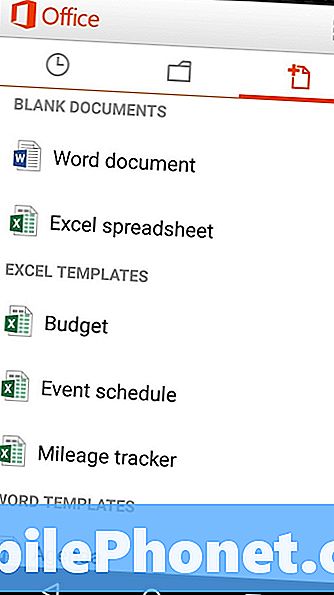
जब आप तुरंत ऐप खोलते हैं तो आपको उन सभी दस्तावेज़ों की सूची दिखाई देती है जिन्हें आपने कालानुक्रमिक क्रम में खोला है। सूची को नीचे स्क्रॉल करना आपको समय में वापस ले जाता है।यह सूची स्थानीय रूप से संग्रहीत दस्तावेज़ दिखाती है, लेकिन Android के लिए Office मोबाइल से सर्वश्रेष्ठ प्राप्त करने के लिए आपको Microsoft की OneDrive सेवा से कनेक्ट होना चाहिए। वनड्राइव पर संग्रहीत दस्तावेज़, कार्यालय के हर आधुनिक संस्करण में दिखाई देते हैं और समय के साथ सिंक करते हैं, जिससे यह ओपन डॉक्यूमेंट स्क्रीन बहुत अधिक उपयोगी हो जाता है। यदि आपके पास Microsoft खाता है, जिसकी आपको ऐप का उपयोग करने के लिए आवश्यकता है, तो आपके पास पहले से 15GB OneDrive संग्रहण है।
OneDrive, Dropbox या SharePoint सर्वर पर संग्रहीत दस्तावेज़ खोलने के लिए बाईं ओर स्वाइप करें।
एक नया दस्तावेज़ बनाना
सिर्फ इसलिए कि यह निर्माण के लिए नहीं है, इसका मतलब यह नहीं है कि इसका उपयोग चुटकी में नहीं किया जा सकता है। Android के लिए Office मोबाइल उपयोगकर्ताओं को Word और Excel के लिए टेम्पलेट से नए दस्तावेज़ बनाने की अनुमति देता है। इन टेम्पलेट्स में बजट स्प्रेडशीट, माइलेज ट्रैकर्स और आउटलाइन शामिल हैं। आप बस उस दस्तावेज़ को बनाने के लिए एक रिक्त प्रकार पर टैप करें।
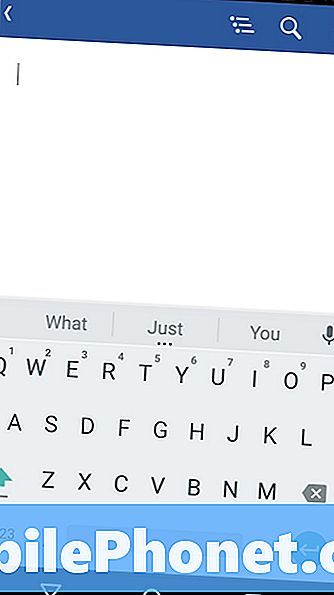
एंड्रॉइड के लिए ऑफिस मोबाइल में वर्ड के साथ काम करना
एंड्रॉइड के लिए ऑफिस मोबाइल में वर्ड ऐप के साथ काम करना बहुत सीधा है। आपको एक रिक्त पृष्ठ में छोड़ दिया जाता है, जहाँ आप तुरंत अपने Android स्मार्टफ़ोन के डिफ़ॉल्ट कीबोर्ड का उपयोग करके अपना दस्तावेज़ बनाना शुरू कर सकते हैं। स्वाइप वर्क की तरह जेस्चर कीबोर्ड। संपूर्ण वाक्यों को निर्धारित करने के लिए आप Google कीबोर्ड का उपयोग भी कर सकते हैं।
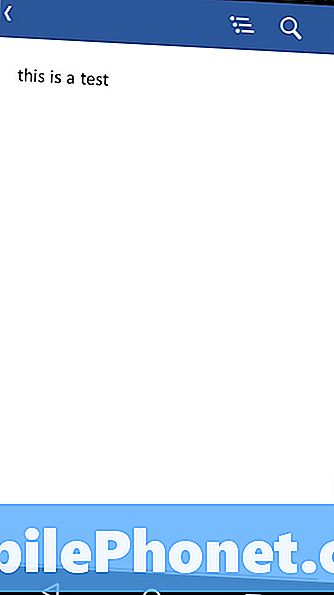
आपके दाईं ओर स्थित मेनू आपको दस्तावेज़ के लिए एक नाम चुनने और उसके स्वरूपण को बदलने की अनुमति देता है।
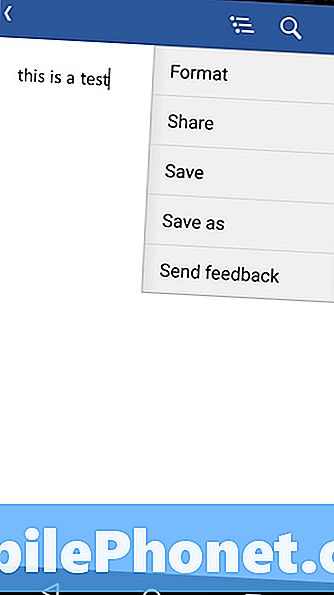
इसे चुनने के लिए किसी व्यक्तिगत शब्द पर डबल टैप करें और यदि आप अपने द्वारा चुने गए शब्दों को जोड़ना चाहते हैं, तो आप दोनों मंडलियों को एक-दूसरे से खींच सकते हैं।
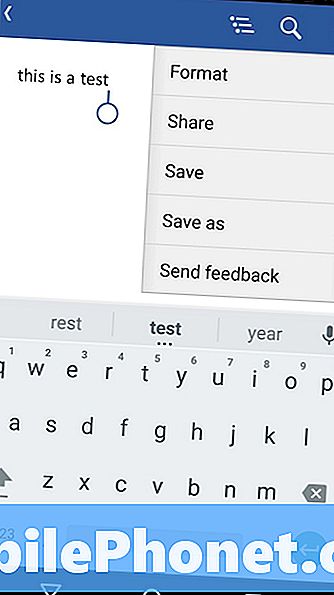
ऊपरी बाएँ कोने में बटन दबाने से आप Android मुख्य क्षेत्र के लिए Office मोबाइल पर वापस आ जाते हैं। जब आप इस विकल्प पर टैप करते हैं तो आपसे पूछा जाता है कि क्या आप उस दस्तावेज़ को सहेजना चाहते हैं जिस पर आप काम कर रहे हैं।
एक्सेल के साथ काम करना
एक्सेल दस्तावेज़ अधिकांश एक ही गाइड लाइनों का अनुसरण करते हैं।
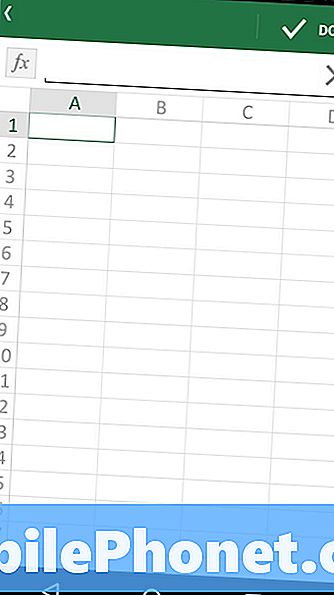
दाईं ओर स्थित मेनू आपको जो भी देख रहा है, उस पर छंटाई को बदलने की अनुमति देता है। ऊपर एक एक्सेल बुक में शीट के बीच स्विच करने के लिए बटन हैं।
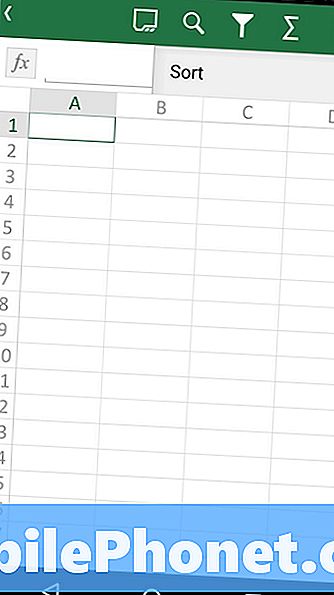
एक आवर्धक कांच है जो उपयोगकर्ताओं को संख्याओं के लिए अपने संपूर्ण एक्सेल प्रसार को खोजने देता है
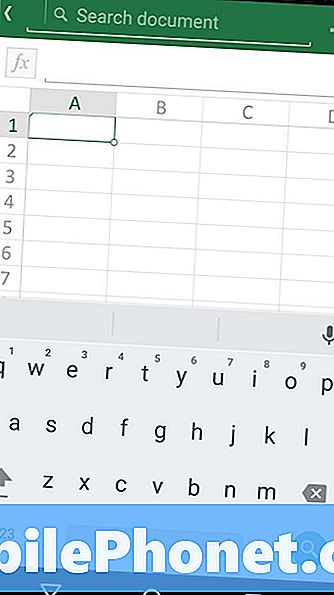
स्प्रेडशीट में एक सेल पर काम करना उस पर टैप करने जितना आसान है। कई कोशिकाओं पर काम करने के लिए उपयोगकर्ताओं को उस सेल पर टैप करना होगा, जिसे वे शुरू करना चाहते हैं और फिर धीरे-धीरे अपनी उंगली को दोनों दिशा में घुमाते हैं।
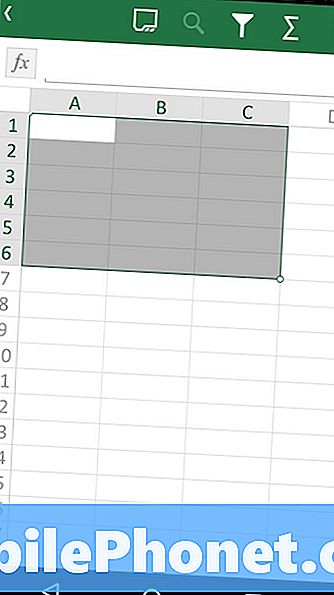
एक बार जब आप एक सेल का चयन करते हैं तो आप संख्यात्मक मान जोड़ सकते हैं या अपने स्प्रेडशीट में पहले से जोड़े गए नंबरों के साथ कुछ करने के लिए एक सरल सूत्र बनाने में अपना हाथ आज़मा सकते हैं।
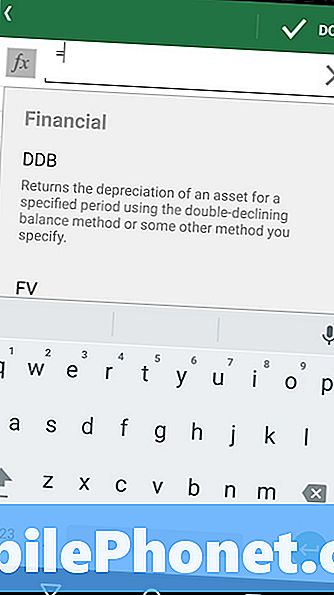
OneNote, जबकि Windows पर उत्पादकता एप्लिकेशन के Office सुइट में शामिल नहीं है, Office मोबाइल में शामिल नहीं है। इसके बजाय, Android उपयोगकर्ताओं के लिए एक अलग OneNote ऐप है।
यह महत्वपूर्ण है कि आप समझते हैं कि ऑफिस मोबाइल Microsoft के लिए केवल एक अंतराल है। इस प्रकार, हल्के नोटों और नए दस्तावेज़ों को बनाने के अलावा किसी अन्य चीज़ के लिए दैनिक रूप से इस पर निर्भर रहना अच्छा नहीं है। Office 2013 में Office 2013 द्वारा बनाए गए स्वरूपण के साथ वास्तव में कठिन समय है। अन्य Office ऐप्स स्वचालित रूप से सहेजते हैं, लेकिन Android के लिए Office मोबाइल आपके लिए किसी भी क्रैश की चपेट में नहीं आता है। अंत में, PowerPoint निर्माण ऐप से पूरी तरह से गायब है। यह सुनिश्चित करने के लिए ऐप का परीक्षण करें कि इसमें वे विशेषताएं हैं जिनकी आपको आवश्यकता है, इसलिए जब तक आपको वास्तव में उनकी आवश्यकता नहीं होती है, तब तक आपको कोई आश्चर्य नहीं होगा।
पढ़ें: एंड्रॉइड टैबलेट के लिए मुफ्त Microsoft कार्यालय जल्दी पहुंचता है
Microsoft के पास Google Play Store में उपलब्ध Office ऐप्स का एक और स्लेट है, लेकिन वे विशेष रूप से Android टैबलेट के लिए हैं।


